
Якщо у вас є Аудіо вихідний пристрій Підключено до вашого Windows 11 PC-таких як динаміки, навушники або гарнітура, яку ви не хочете вивести звук, ви можете вимкнути його в налаштуваннях, не видаляючи його у Windows. Ось як.
По-перше, вам потрібно буде відкрити параметри звуку у налаштуваннях Windows. Для цього натисніть Windows + i на клавіатурі та перейдіть до системи та GT; Звук. Або, ви можете клацнути правою кнопкою миші піктограму динаміка на панелі завдань та виберіть "Налаштування звуку".

Коли параметри відкриються на сторінці "Sound", знайдіть розділ "Вихід" поблизу вершини та натисніть на стороні карі (стрілка) поруч з аудіо-виводовим пристроєм, який ви хочете відключити.

На сторінці властивостей для звукового пристрою перегляньте розділ "Загальний" та знайдіть параметр "Audio", який говорить: "Дозволити додатки та вікна використовувати цей пристрій для аудіо" під ним. Натисніть кнопку "Не дозволяйте" поруч з ним.
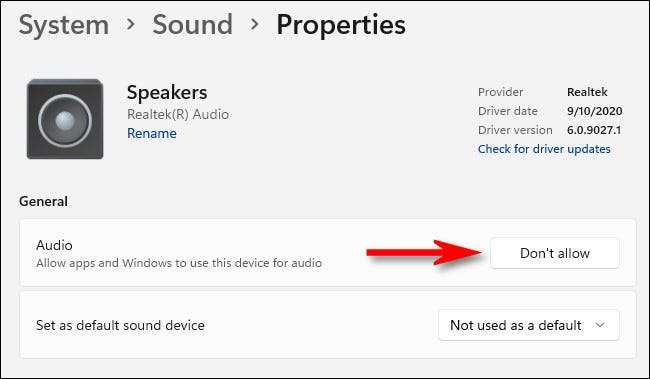
Звуковий пристрій вимкнено - немає поїздки Менеджер пристроїв необхідно. Якщо ви закриваєте налаштування та знову відкрийте його пізніше, ви помітите, що пристрій з обмеженим вмістом буде більше не буде вказано в розділі "Вихід" системи та GT; Сторінка звуку. Щоб зафіксувати пристрій, дотримуйтесь вказаних нижче інструкцій.
Пов'язані: Як використовувати диспетчер пристроїв Windows для усунення несправностей
Як повернути звукове пристрій у Windows 11
Щоб зафіксувати звуковий пристрій, який ви відключили за допомогою описаного вище способу, вам доведеться взяти трохи різний підхід у налаштуваннях. По-перше, клацніть правою кнопкою миші значок динаміка в нижньому правому куті панелі завдань та виберіть "Налаштування звуку".

Установки Windows відкриються для System & GT; Звук. Прокрутіть сторінку, доки ви знайдете розділ "Додатковий". Натисніть "Всі звукові пристрої".
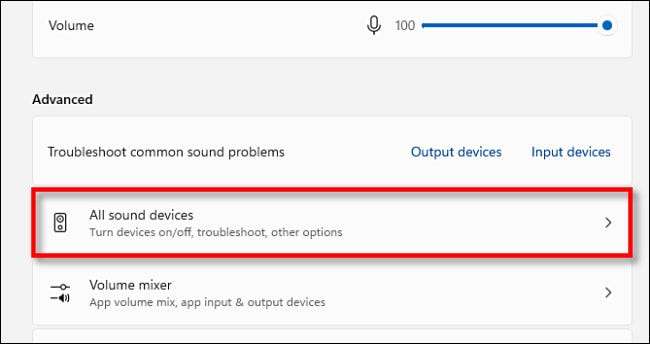
У списку виводових пристроїв натисніть звуковий пристрій, який ви хочете потерпіти.
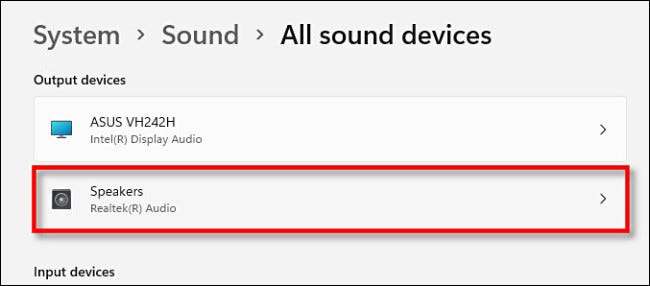
На сторінці властивостей пристрою, у розділі "Аудіо", натисніть кнопку "Дозволити".
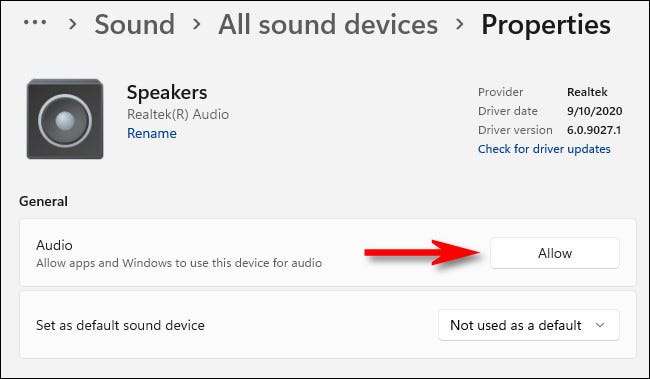
Після цього звуковий пристрій буде виконуватися і з'явиться у списку вихідних пристроїв у системі & GT; Знову звук поблизу верхньої частини сторінки. Щасливе слухання!
Пов'язані: Як вибрати динаміки для аудіовиду в Windows 11







